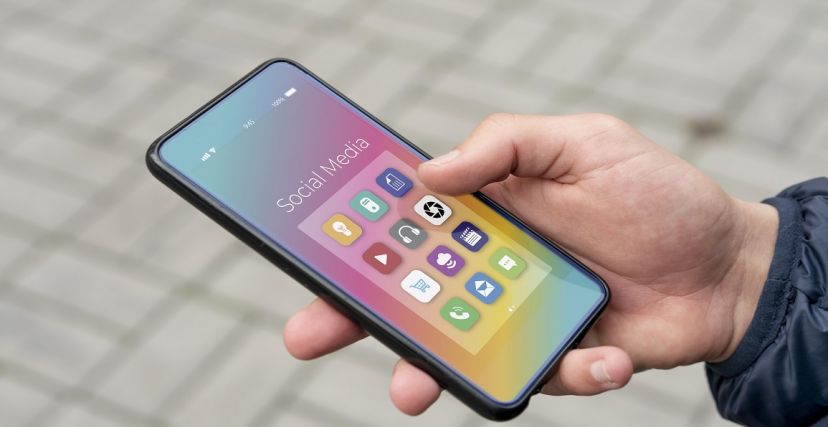كيف أنقل كل شيء من أندرويد إلى أندرويد؟ سؤال قد يطرحه الكثير من الأشخاص الذين يستبدلون هاتفهم الذي يعمل بنظام تشغيل الأندرويد بآخر جديد، خاصة وأن عملية نقل البيانات من أندرويد إلى أندرويد قد تستغرق الكثير من الوقت إذا تم إجراؤها يدويًا عند نقل كمية كبيرة من البيانات، بما فيها؛ الصور، ومقاطع الفيديو، وجهات الاتصال، والملفات الأخرى المهمة، إلا أن هناك العديد من الطرق التي يمكن من خلالها نقل البيانات من أندرويد إلى أندرويد بسرعة وسهولة، مما يوفر الكثير من الوقت والجهد على المستخدم، وفي هذا المقال سنعرض أبرز طرق نقل البيانات من أندرويد إلى أندرويد وأكثرها شيوعًا.
يمكن عبر استخدام تطبيق MobileTrans، نقل 18 نوعًا من البيانات بسهولة كبيرة وبنقرة زر واحدة
طرق نقل البيانات من أندرويد إلى أندرويد
يمكن نقل البيانات من أندرويد إلى أندرويد من خلال عدة طرق، وفيما يأتي أبرزها:
-
استخدام تطبيق MobileTrans
يمكن نقل البيانات من أندرويد إلى أندرويد عبر استخدام تطبيق MobileTrans مباشرة وبنقرة زر واحدة، إذ يمكن من خلاله نقل 18 نوعًا من البيانات بسهولة كبيرة، بما فيها؛ التطبيقات، وملفات الموسيقى، ومقاطع الفيديو، والصور، وجهات الاتصال، والرسائل، وبيانات التطبيقات، وسجلات المكالمات وما إلى ذلك من البيانات، كما أنه يدعم نقل الملفات بين الهاتف الذكي وجهاز الحاسوب الذي يعمل بنظام ويندوز، وفيما يأتي خطوات استخدامه لنقل البيانات من أندرويد إلى أندرويد:
- تحميل تطبيق MobileTrans PC لنظام التشغيل Windows أو Mac OS قبل بدء عملية النقل.
- النقر على أيقونة MobileTrans، والذي سيؤدي إلى فتح نافذة جديدة، ومن ثم الانتقال إلى قسم تحويل الهاتف (Phone Transfer).
- النقر على خيار من الهاتف إلى الهاتف (Phone to Phone).
- توصيل كلا الهاتفين بجهاز الحاسوب، بحيث سيظهر كلا الهاتفين باسم المصدر (Source) والوجهة (Destination)، ويمكن الضغط على خيار (Flip) للتبديل بين الهاتفين إذا لزم الأمر.
- النقر على خيار ابدأ (Start)، لبدء عملية نقل البيانات من أندرويد إلى أندرويد، وتجدر الإشارة إلى أنه لا يمكن فصل أي من الأجهزة أثناء عملية النقل، وبعد الانتهاء من عملية النقل، يمكن مشاهدة المعلومات الموجودة على الجهاز الجديد.
عند اختيار الكابل، يجب التأكد من أنه متوافق مع كلا الجهازين، وإلا سيحتاج المستخدم إلى محول لنقل البيانات
-
استخدام كابل أو شبكة الواي فاي
يمكن نقل البيانات من أندرويد إلى أندرويد عند بدء تشغيل الجهاز الجديد، إذ تحتاج تلك الطريقة اتصالًا بشبكة الإنترنت، ومن الأفضل توصيل كلا الجهازين بشبكة واي فاي، وعندها سيكون لدى المستخدم خياران لنقل البيانات؛ أحدهما باستخدام كابل، والآخر عبر الاتصال اللاسلكي، لكن عند اختيار الكابل، يجب التأكد من أنه متوافق مع كلا الجهازين، وإلا سيحتاج المستخدم إلى محول لنقل البيانات، وفيما يأتي طريقة نقل البيانات من أندرويد إلى أندرويد بالخطوات:
- تشغيل جهاز الأندرويد والنقر على خيار ابدأ (Start).
- الاتصال بشبكة الواي فاي أو شبكة الهاتف المحمول، وللاتصال بشبكة الواي فاي، يمكن اختيار الشبكة من ضمن الشبكات المتاحة الظاهرة على الهاتف، أما عند الاتصال بواسطة شبكة الهاتف المحمول، فيجب إدخال بطاقة SIM لتشغيل بيانات الإنترنت على الجهاز.
- عند استخدام الكابل، يجب توصيل الهاتفين معًا، ثم النقر على خيار نسخ (Copy) في الجهاز المراد نقل البيانات منه، ويفضل تسجيل الدخول إلى حساب جوجل الخاص بالمستخدم عند استخدامه، وبعد ذلك ينبغي تحديد العناصر المراد نسخها، والضغط على خيار نسخ (Copy)، وعندها سيعرض الجهاز الجديد رسالة جار نسخ بياناتك (Copying your data...)، وبمجرد الانتهاء سيعرض الجهاز القديم رسالة تم النسخ (Copying's done)، وتختلف مدة تلك العملية وفقًا لكمية البيانات المنقولة، فقد تستغرق من بضع دقائق إلى أكثر من ساعة.
- عند استخدام الواي فاي، يمكن نقل البيانات من أندرويد إلى أندرويد لاسلكيًا بسهولة، فعلى الجهاز الجديد عندما يطلب استخدام الكابل، ينبغي تحديد خيار بدون كابل (No cable)، عندها سيتم عرض التحويل لاسلكيًا (Transfer wirelessly) يجب النقر على خيار التالي (Next).
- إدخال رقم التعريف الشخصي (PIN) الخاص بالمستخدم على الجهاز المراد نقل البيانات منه.
- فتح تطبيق جوجل على الجهاز القديم، والبحث عن خيار إعداد جهازي (set up my device)، ثم الضغط على خيار التالي (Next).
- عند عرض خيار البدء (Start) النقر على خيار التالي (Next).
- التأكد من تطابق الأشكال والأرقام على كلا الهاتفين.
- الضغط على خيار النسخة التالية (Next Copy)، واختيار البيانات المراد نسخها والانتظار حتى اكتمال نقل البيانات وظهور رسالة التأكيد.
-
استخدام تقنية البلوتوث
يمكن استخدام تقنية البلوتوث لنقل البيانات من أندرويد إلى أندرويد، وهي تقنية نقل لاسلكية باستخدام ترددات راديو خاصة تسمح بنقل البيانات من خلال إنشاء شبكة آمنة ذات نطاق قصير، وإن استخدام تلك التقنية لنقل البيانات ليس بالأمر الصعب، إذ يمكن اتباع الخطوات البسيطة التالية لذلك:
- تشغيل تقنية البلوتوث عبر سحب الشاشة من أعلى إلى أسفل، أو من خلال النقر على خيار الإعدادات (Settings) والضغط على خيار الاتصالات (Connections)، ومنها يمكن تفعيل خاصية البلوتوث، ويجب التأكد من تشغيل البلوتوث على الجهازين لإتمام عملية النقل.
- التأكد من أن الجهازين مرئيين للأجهزة الأخرى ليتمكنا من العثور على بعضهما البعض، إذ لإنشاء اتصال بين الجهازين، يجب على أحد الأجهزة البحث عن إشارة البلوتوث الخاصة بالجهاز الآخر، إذ سيظهر اسم الجهاز ضمن الأجهزة المتاحة.
- النقر على اسم الجهاز لإجراء الاتصال، وعندها سيطلب مفتاح (key) على كلا الجهازين، وعندها يمكن كتابة مفاتيح مماثلة على كلا الجهازين لإتمام اتصالهما بنجاح.
- فتح تطبيق مدير الملفات (File Manager)، والانتقال إلى المجلدات (folders) لتحديد البيانات المراد مشاركتها.
- النقر على زر القائمة، ومن ثم النقر على أيقونة المشاركة (Share)، وستظهر قائمة بخيارات المشاركة، عندها يجب اختيار أيقونة البلوتوث.
- عند فتح خيار البلوتوث، يجب تحديد جهاز الأندرويد المقترن مسبقًا بالجهاز.
- ستظهر رسالة تأكيد على الشاشة تطلب قبول النقل أو رفضه، وعندها يجب النقر على خيار قبول (Accept) لبدء عملية النقل، وسيشير الشريط الموجود أعلى الشاشة إلى حالة النقل، وينصح بإبقاء الجهازين قريبين من بعضهما قدر الإمكان لرفع سرعة عملية النقل.
استخدام الجيميل لنقل البيانات من أندرويد إلى أندرويد من الأمور البسيطة للغاية، كما أنه مناسب لنقل كمية بيانات قليلة
-
استخدام الجيميل (Gmail) أو تطبيق المراسلة
يعد استخدام الجيميل (Gmail) لنقل البيانات من أندرويد إلى أندرويد من الأمور البسيطة للغاية، كما أنه مناسب لنقل كمية بيانات قليلة، إذ تتطلب تلك العملية أن يكون لدى المستخدم حساب جيميل، بحيث يمكنه نسخ المعلومات عليه احتياطيًا، وفيما يأتي طريقة ذلك بالخطوات:
- فتح تطبيق الإعدادات (Settings) على جهاز الأندرويد الذي يود المستخدم نقل البيانات منه، والنقر على خيار إعدادات النسخ الاحتياطي (Backup settings).
- ضمن قائمة التبويب الشخصية، النقر فوق النسخ الاحتياطي (Backup)، ومن ثم إعادة التعيين (Reset).
- ستفتح صفحة جديدة تعرض النسخ الاحتياطي إلى جوجل درايف (Backup to Google drive)، ومن ثم اختيار البيانات التي يود المستخدم عمل نسخ احتياطي لها.
- النقر على خيار النسخ الاحتياطي (Backup)، وعندها ستنسخ البيانات على جوجل درايف.
- تشغيل جهاز الأندرويد الذي يود المستخدم نقل البيانات إليه، وتسجيل الدخول إلى حساب جوجل الخاص به.
- النقر على خيار استعادة النسخة الاحتياطية (restore backup)، واختيار الملف الذي يريد المستخدم استعادته ومن ثم النقر على خيار استعادة (restore)، وبذلك ستنقل البيانات إلى جهاز الأندرويد الجديد.
كم يستغرق نقل البيانات من أندرويد إلى أندرويد؟
يمكن أن تستغرق عملية نقل البيانات من أندرويد إلى أندرويد بضع دقائق إلى عدة ساعات، ويعتمد ذلك على كمية البيانات المنقولة، فكلما كانت أكبر ستستغرق وقتًا أطول في الانتقال إلى جهاز الأندرويد الجديد، كما يعتمد وقت النقل على الطريقة التي يتم بها نقل البيانات من أندرويد إلى أندرويد، إذ إن بعض الطرق أبطأ من غيرها، فعلى سبيل المثال؛ يمكن أن يستغرق نقل البيانات من خلال استخدام شبكة الواي فاي وقتًا أقل من نقلها باستخدام البلوتوث.
وفي الختام، تجدر الإشارة إلى ضرورة التحقق من شحن كلا الهاتفين عند نقل البيانات من أندرويد إلى أندرويد تجنبًا لتوقف عملية النقل، بالإضافة إلى ضرورة التحقق من سعة التخزين على الجهاز المراد نقل البيانات إليه، فإذا لم يكن فيه مساحة تخزين كافية، فيمكن إضافة ذاكرة خارجية للجهاز أو نقل بيانات محددة من الجهاز المراد النقل منه، فالتحقق من تلك الأمور سيضمن عملية نقل ناجحة للبيانات.